Hogyan kell használni a top parancsot a linux, wiki
Bármilyen szerver, nem számít, milyen erős is lehet, korlátozott erőforrások mennyiségét. Minden program fut a háttérben, vagy aktív, egy bizonyos számú virtuális és fizikai memória, processzor idő, stb Más szóval, ez létrehoz egy bizonyos terhelés a szerveren. Hogy milyen a rendszer betöltése egy időben, használja a konzol parancsot tetején.
A top parancs Linux lehetővé teszi, hogy egy tábla listát a futó folyamatokat, és értékeljék a források összege az általuk elfogyasztott, azaz milyen terhelés a szerveren, és hozzon létre egy lemezalrendszer. Az ilyen információ segít, hogy tovább optimalizálja a rendszer teljesítményét.
Futás a legjobb csapat és a dekódolás asztal
Kapcsolódni a szerverhez SSH-n keresztül, és írja be a felső konzol - Írja be és látni fogja a táblázatot, amely megjeleníti a futó folyamatokat. Kezdetben összeállított listán csökkenő sorrendben a terhet a processzor.
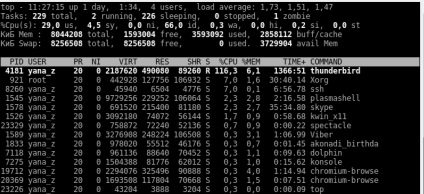
Arról, hogy hogyan kell rendezni az adatokat olyan kritériumokon kell, fogunk beszélni tovább. És most nézzük meg, hogyan lehet megfejteni az oszlopok az asztalra, és amely bizonyítja mindegyikre.
Az első két oszlop - a folyamat száma (PID), és a felhasználó nevét, hogy futtatni (USER).
A következő 2 oszlop jelzi, hogy melyik prioritás a folyamat abban a pillanatban (PR) és a prioritása a NICE (NI) parancsot.
Az itt található információk a többi oszlop, közvetlenül jellemzi szintű erőforrás-felhasználás. Ezek dekódolva az alábbiak szerint:
** VIRT - Virtuális memória, mely a folyamat
** RES - fizikai memória által elfoglalt ez a folyamat
** SHR - a teljes memória mennyiségét, hogy a folyamat osztani másokkal
** S - a jelenlegi állapot a folyamat: R - fut; S - alvás, Z - zombi
**% CPU - a százalékos CPU időt
**% MEM - százalékában RAM által használt folyamat
** Idő + - az eljárás időtartama kezdete óta
** PARANCS - parancs neve (a program), amely kezdeményezte az eljárást.
Megfejtése az adatokat, mielőtt az asztalra
Hasznos információk az erőforrások felhasználásának tartalmazza nemcsak a tábla, de az öt vonal, hogy megelőzik azt. Ezek egyfajta összegzése az összes folyamat.
Az első sor (felső) ad nekünk egy ötletet a rendszer indulásakor. Itt jelezzük:
** aktuális idő
** up - tart a rendszer bevezetése óta
** felhasználó - a jelenlegi rendszer felhasználóinak számát
** átlagos terhelés - a rendszer átlagos terhelése egy perce, öt, illetve 15.
Úgy véljük, hogy általában a hatóanyag nem haladhatja meg az egy-core processzor. Ennek megfelelően, terhelés átlagos értéke egyenlő a gócok számát, a korlátozó.
A második adatsor információt nyújt a folyamatok száma a rendszerben, valamint azok állapotát: végezni (futás), vár (alvás), felfüggesztett (abbahagyta), zombi.
Következő egy processzor információt (% CPU), memória (MEM), SWAP.
Hozzáadása oszlopok és osztályozó asztal tetejére
Most, hogy tudod, mit információ titkosítva minden oszlopban az asztal tetején. Mint említettük az elején, az alapadatok válogatás végzik a használati szint a CPU idő, ez ugyanaz% CPU. Ahhoz, hogy a hirdetők felső fajta memória (% MEM), egyszerűen adja meg a Shift + M felső parancs módba. Ha érdekel bármelyik folyamatait leghosszabb, nyomja meg a Shift + T, és érdekes információkat láthat az oszlop IDŐ +. Folyamatokat lehet rendezni a számuk (PID), beírja a billentyűzeten Shift + N.
Hogy visszatérjen a fajta fogyasztás szintje CPU erőforrások, használja a Shift + P.
Nem minden módszer válogató lehet állítani a „gyorsbillentyűk”. Például, hogy meghatározzák a folyamatokat, amelyek a legtöbb fogyasztanak a SWAP, használja a mező kiválasztási menüt, amely által okozott kombinációja Shift + F.
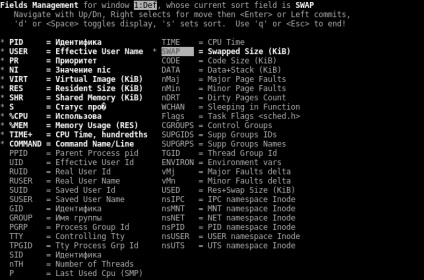
A navigációs gombok megtalálják a SWAP (vagy bármely más kívánt paraméter) gombot «d» rögzítése, hogy hozzá a teljes top parancs táblázat (a megerősítést kérő üzenet jelenik meg a „*” jel). Rendezési a SWAP, kattintson ide «s» és kilép a menüből (ESC). Kész!
Biztosítani kell, hogy az a fajta működik bizonyos kritériumoknak, akkor kattintson «x». Oszlop legyen a megfelelő eszközzel van jelölve (félkövér).
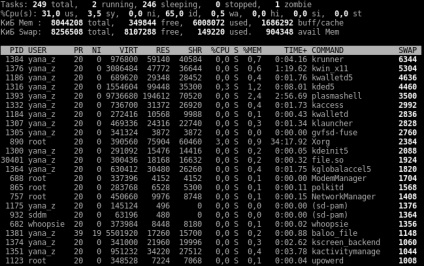
Most már nem csak azt tudják, hogyan kell dekódolni szereplő információk az asztalra, hanem tudja, hogyan kell hozzáadni, hogy a szükséges paramétereket dolgozni szűrőket. A csapat top könnyen megtalálja a folyamatokat, amelyek a legtöbb forrást és / vagy üzemel feleslegesen.
Most optimalizálja a szerver sokkal könnyebb!
Kérjük, értékeld a cikket: